【DIS电子发票平台】生成电子发票教程
-
图文教程
[ 1 ]
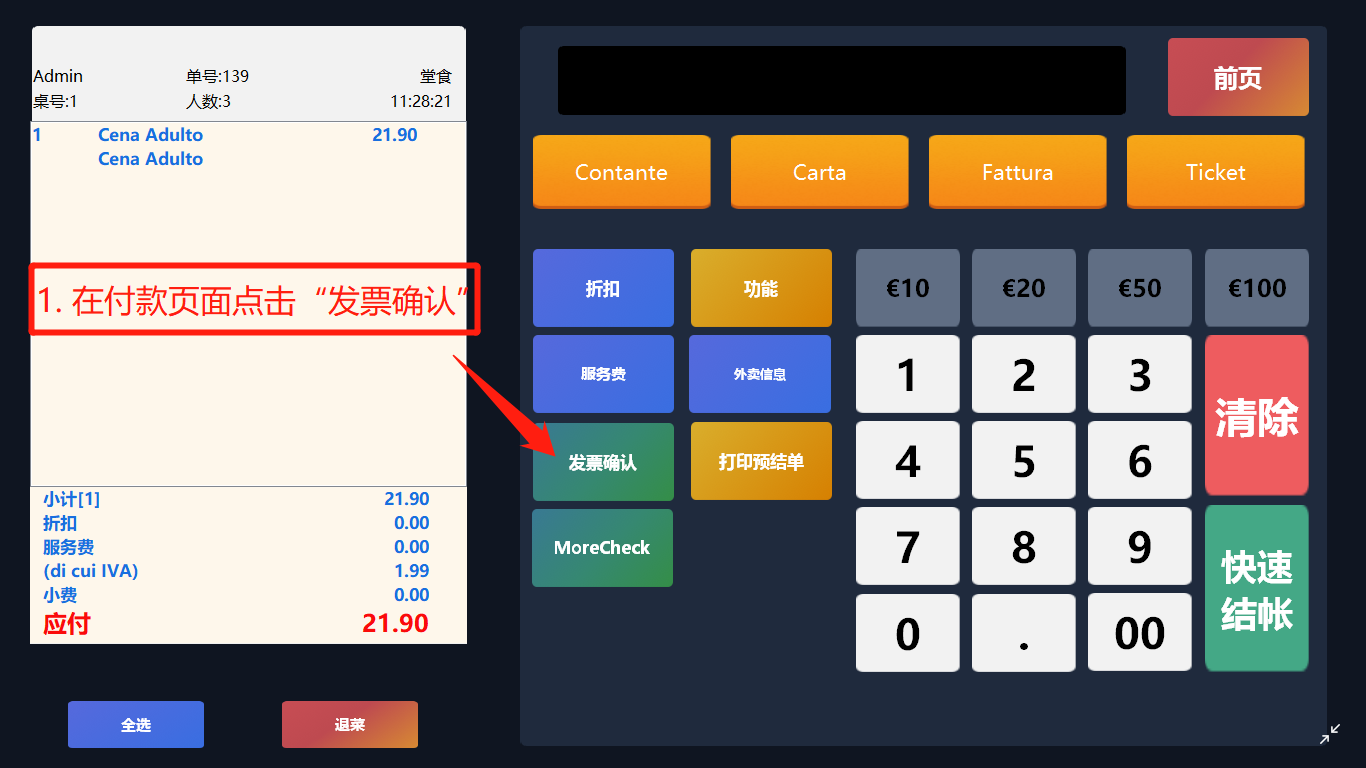
[ 2-3 ]
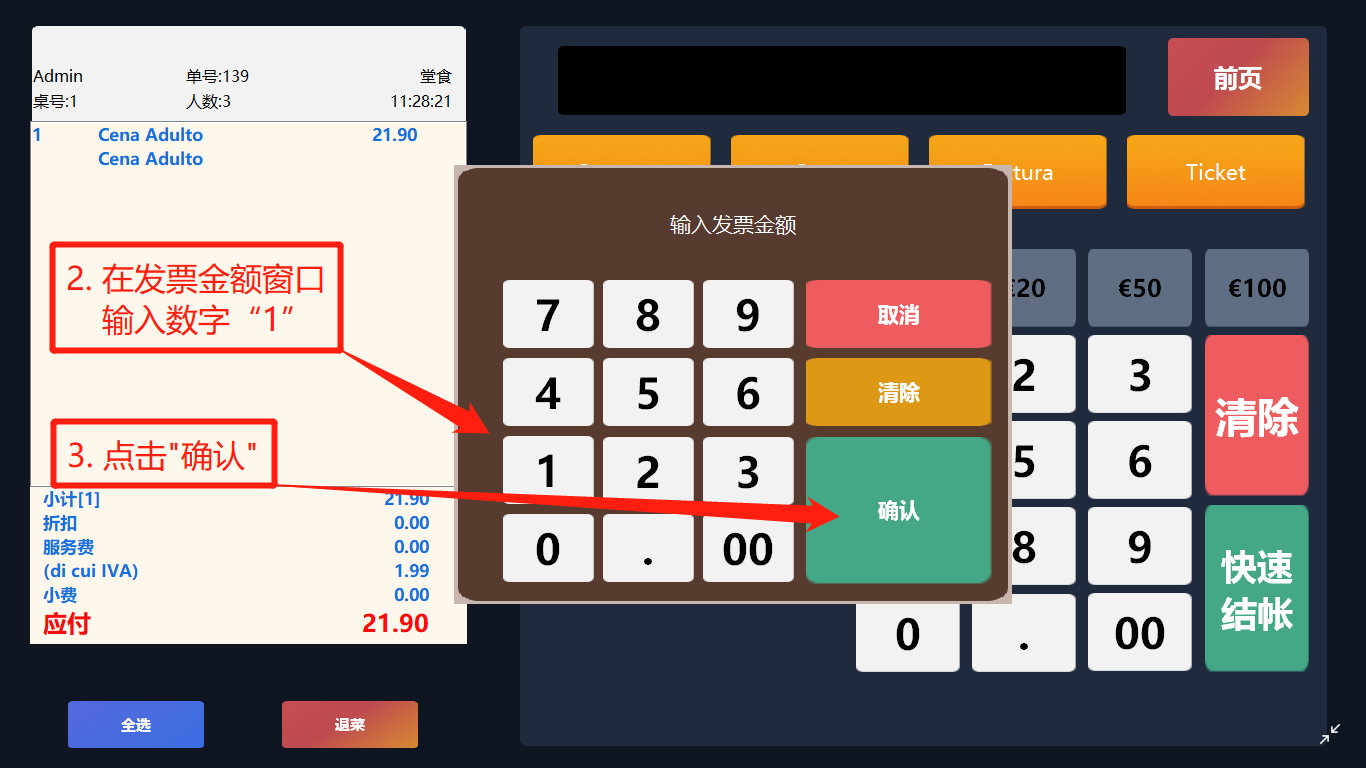
[ 4 ]
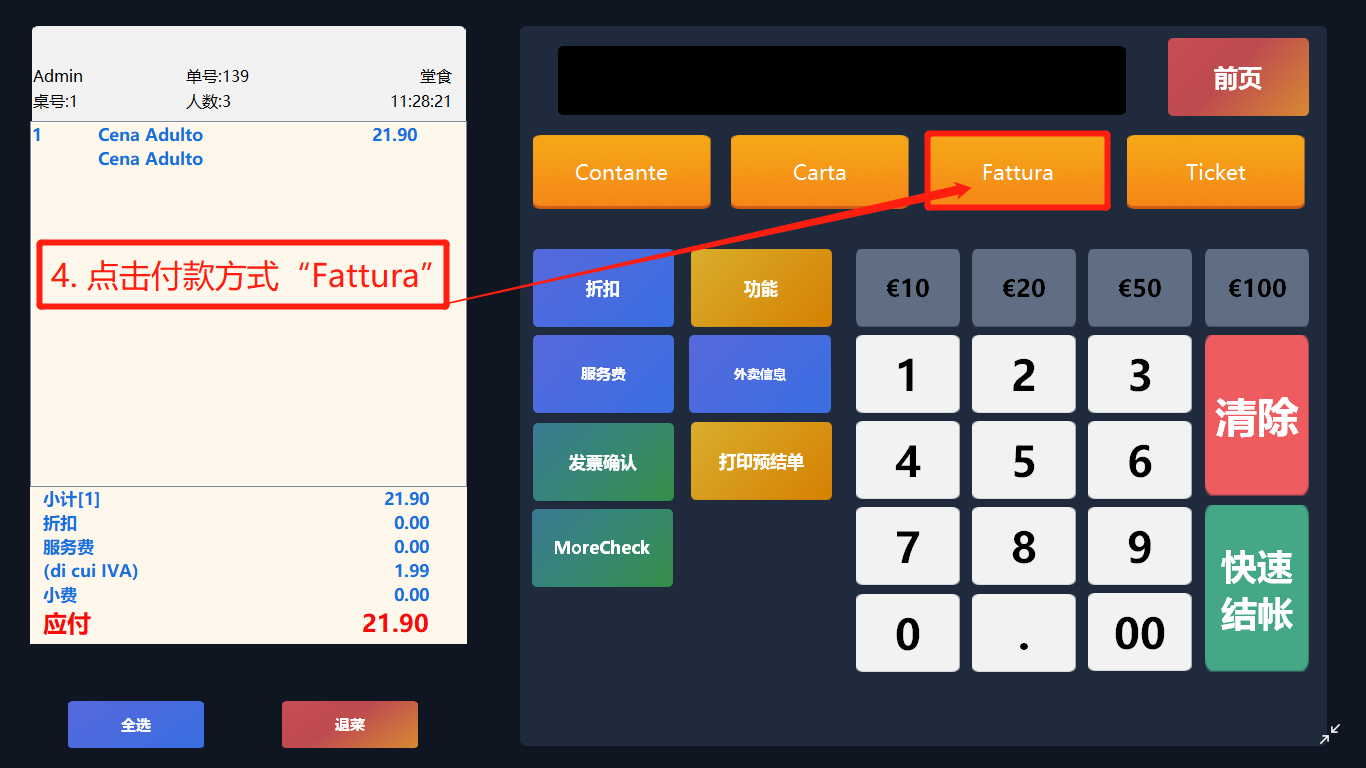
[ 5 ]
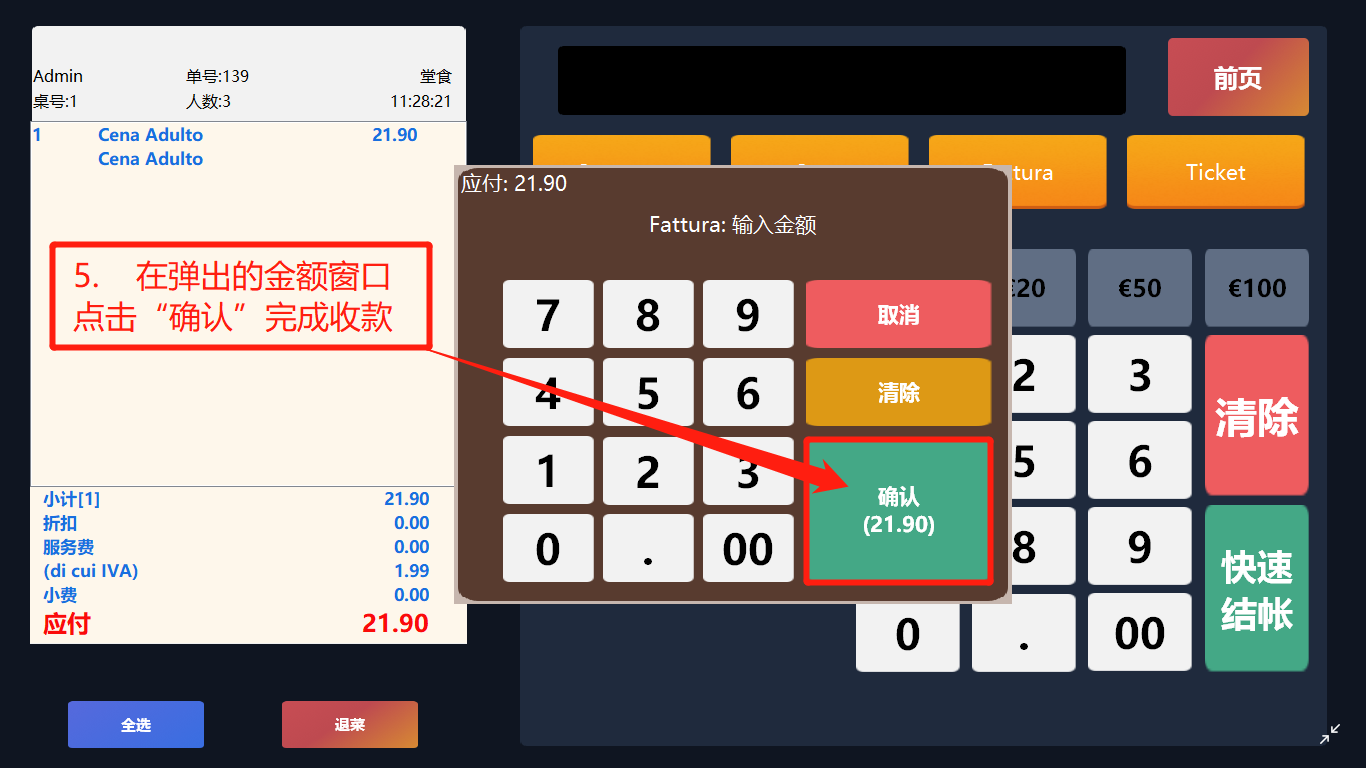
[ 6 ]
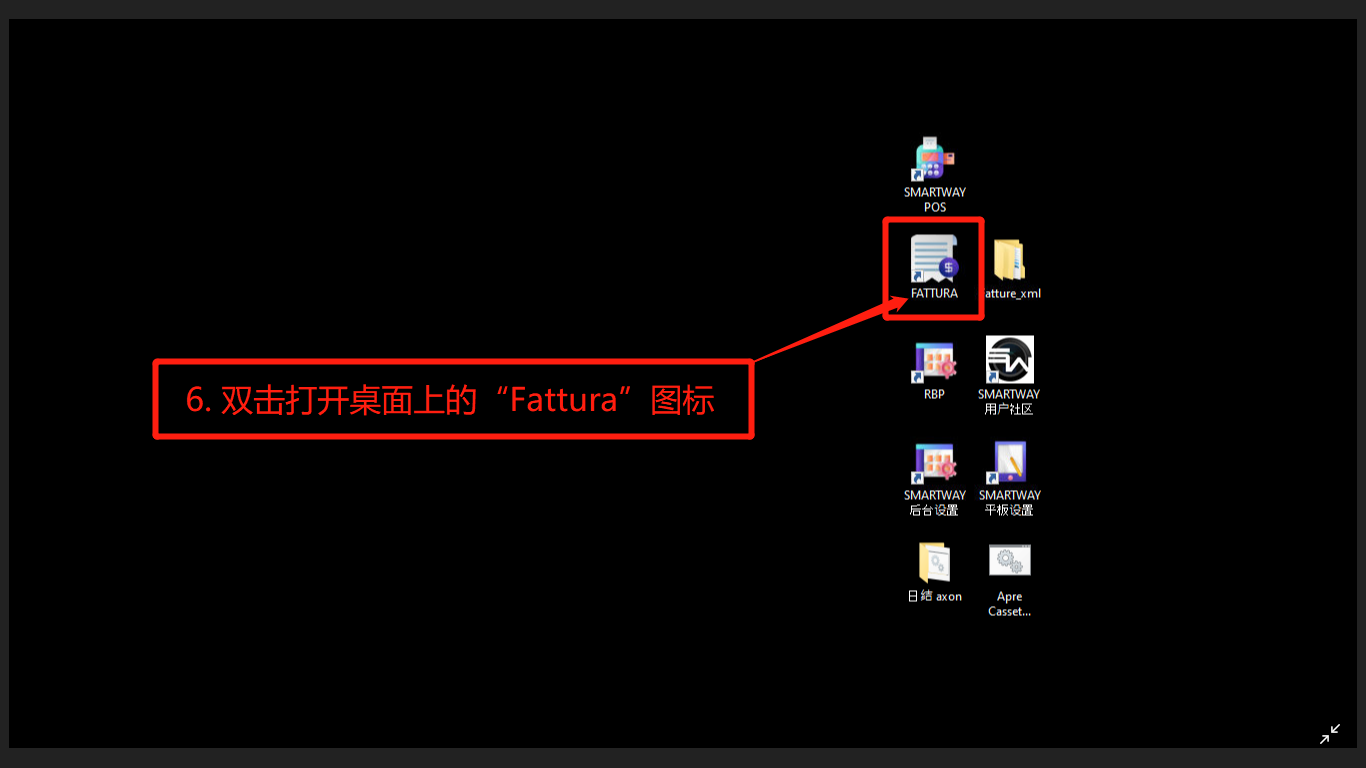
[ 7 ]
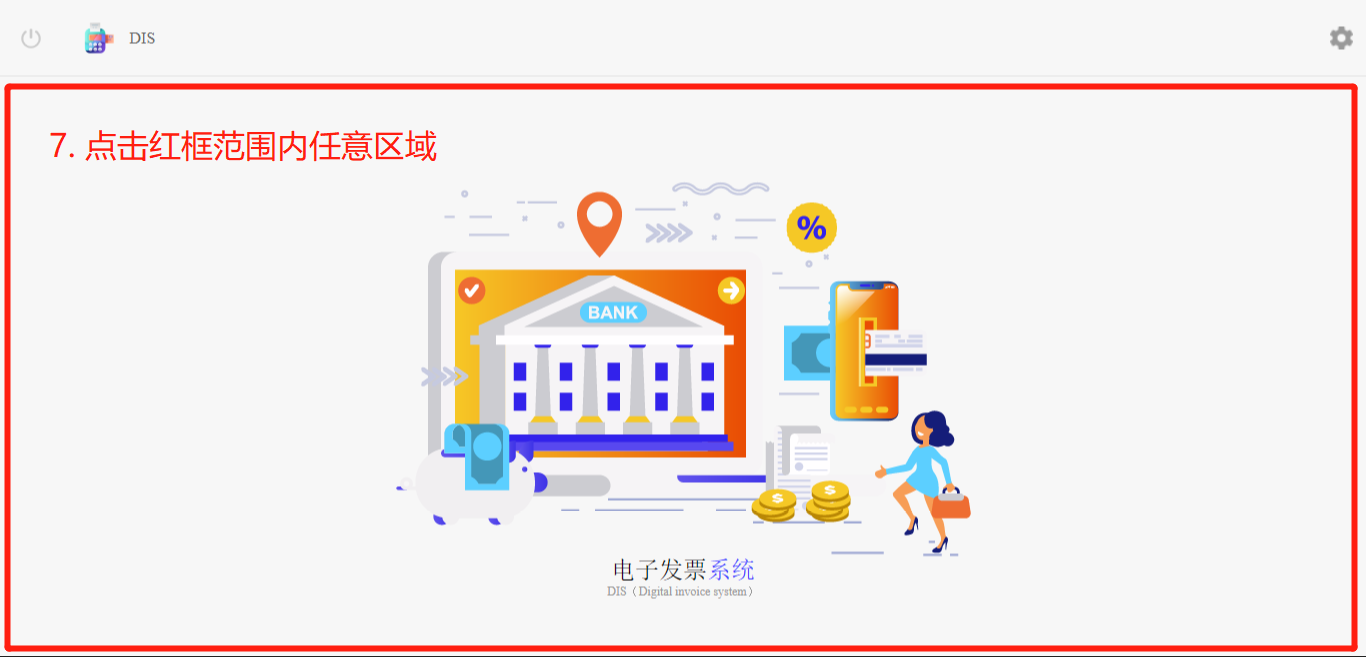
[ 8 ]
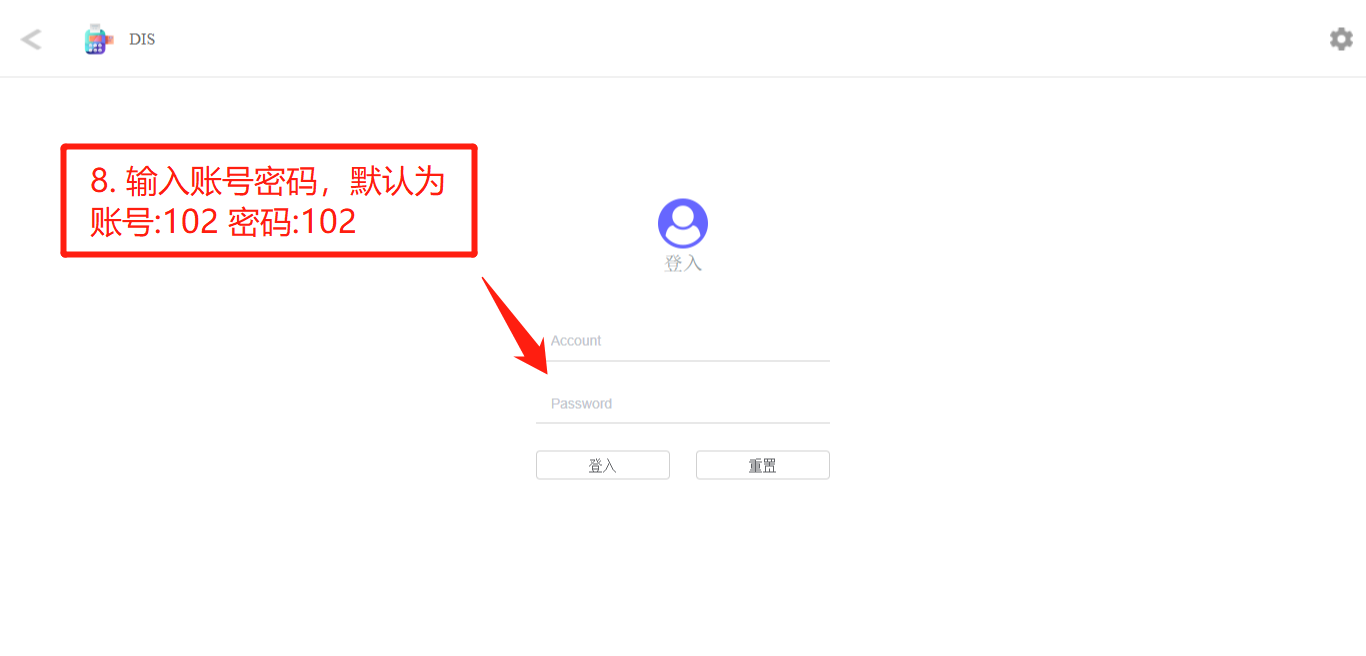
[ 9 ]
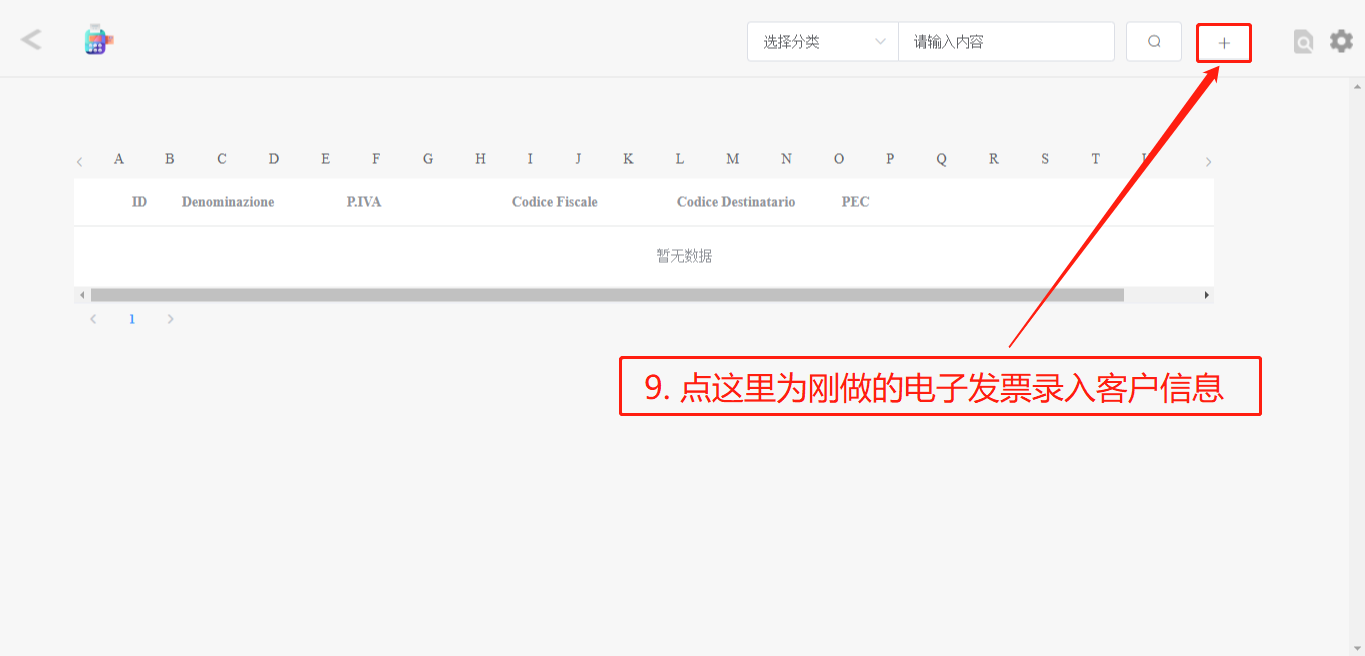
[ 10 ]
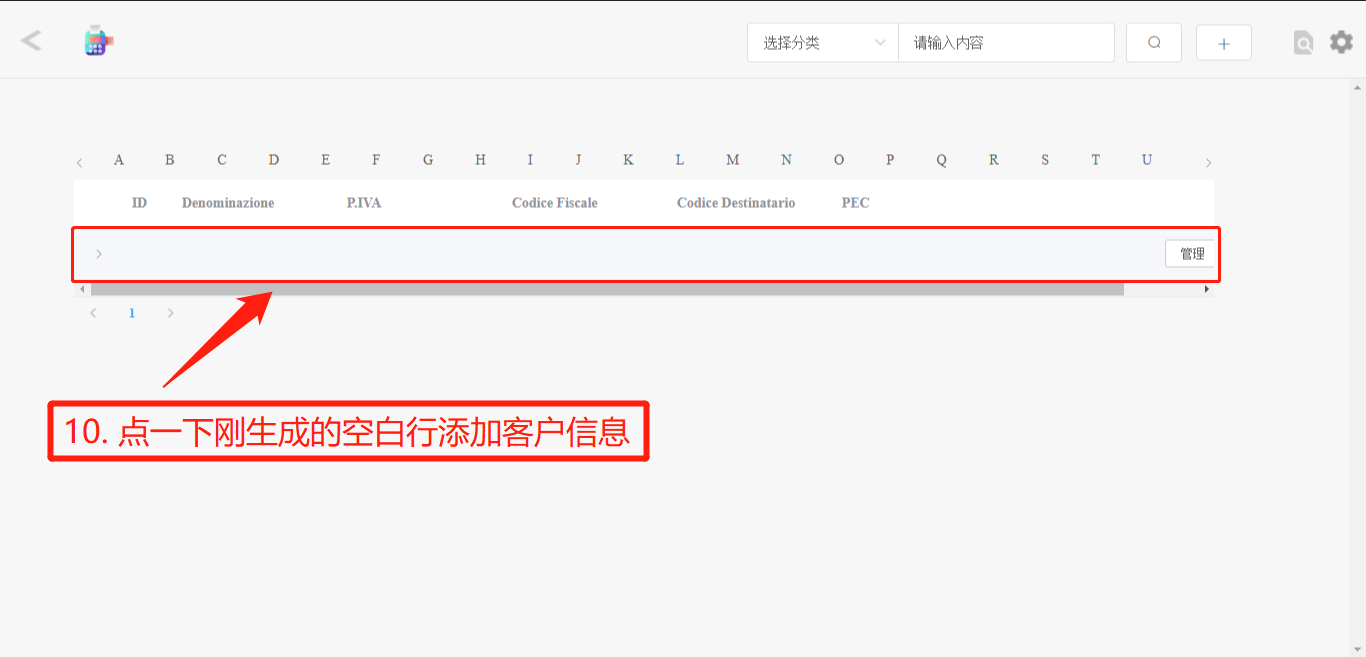
[ 11-12 ]
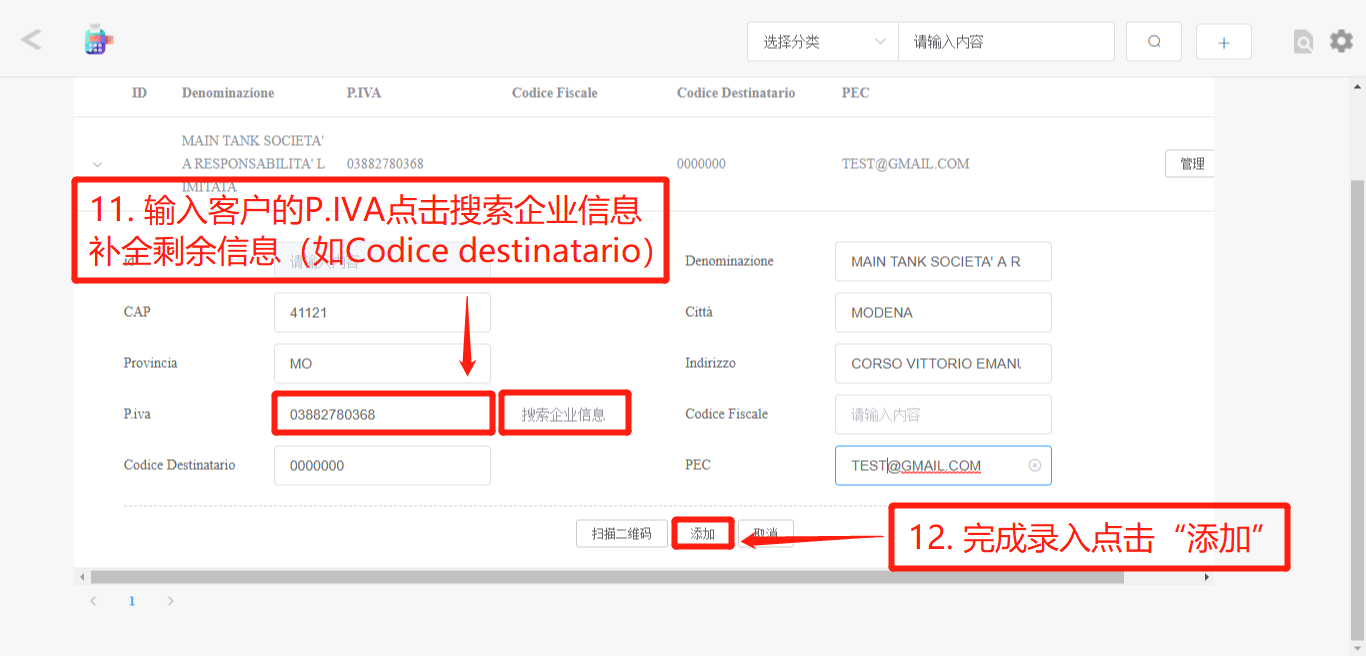
[ 13 ]
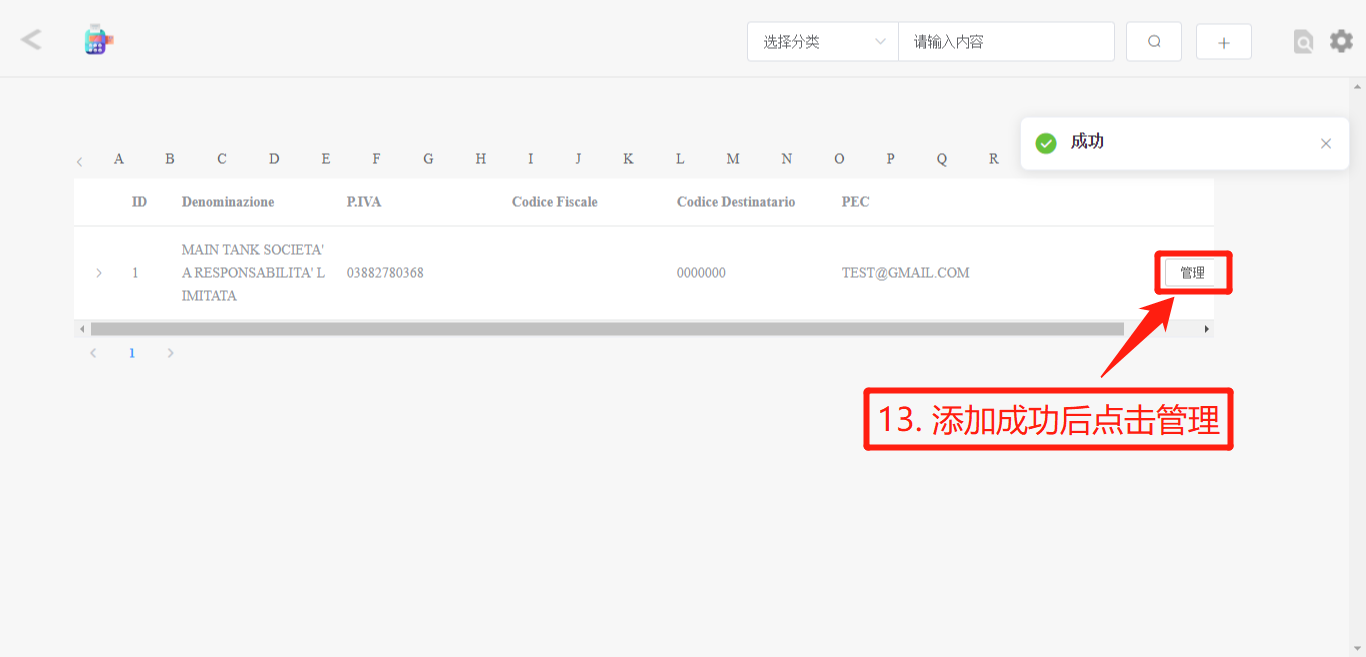
[ 14 ]
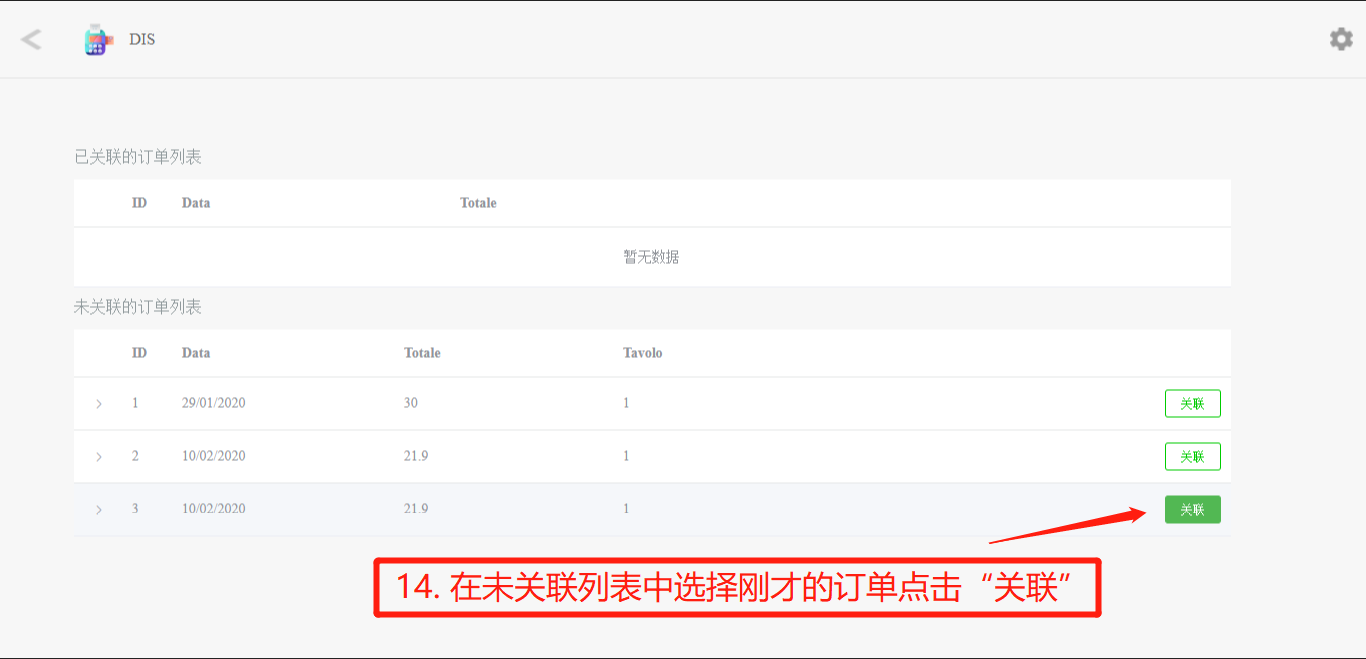
[ 15-16 ]

[ 17 ]
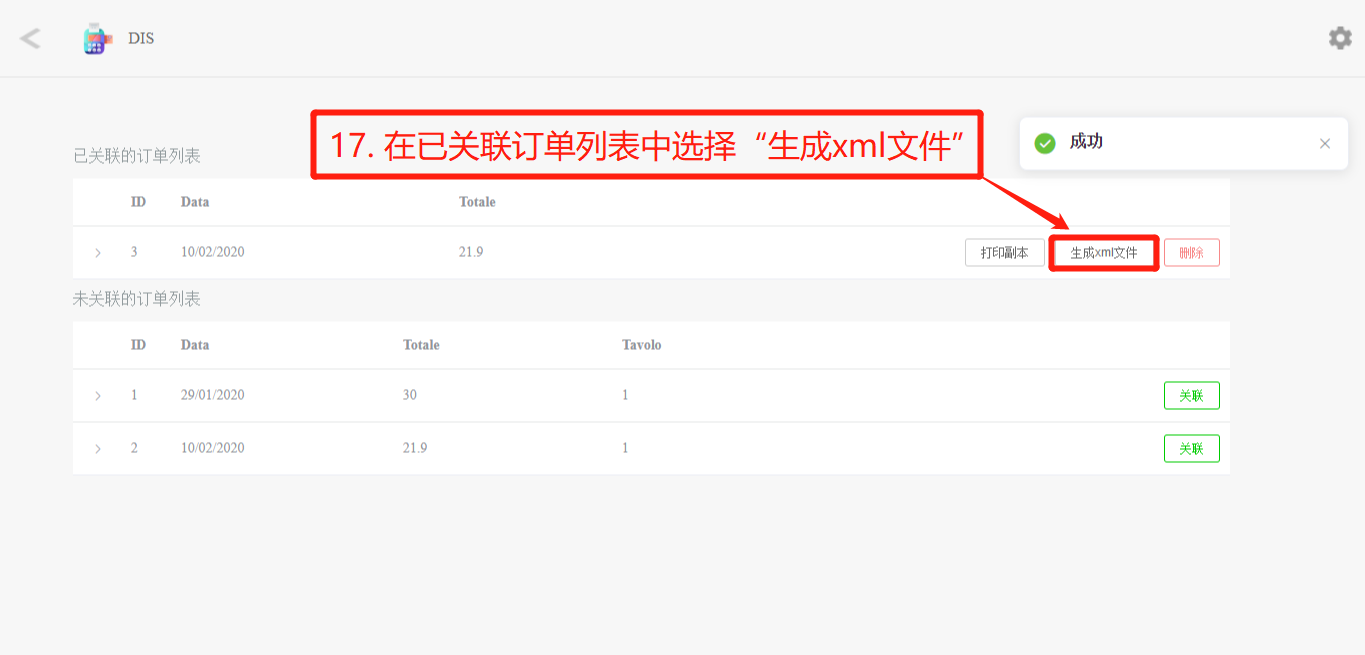
[ 18 ]
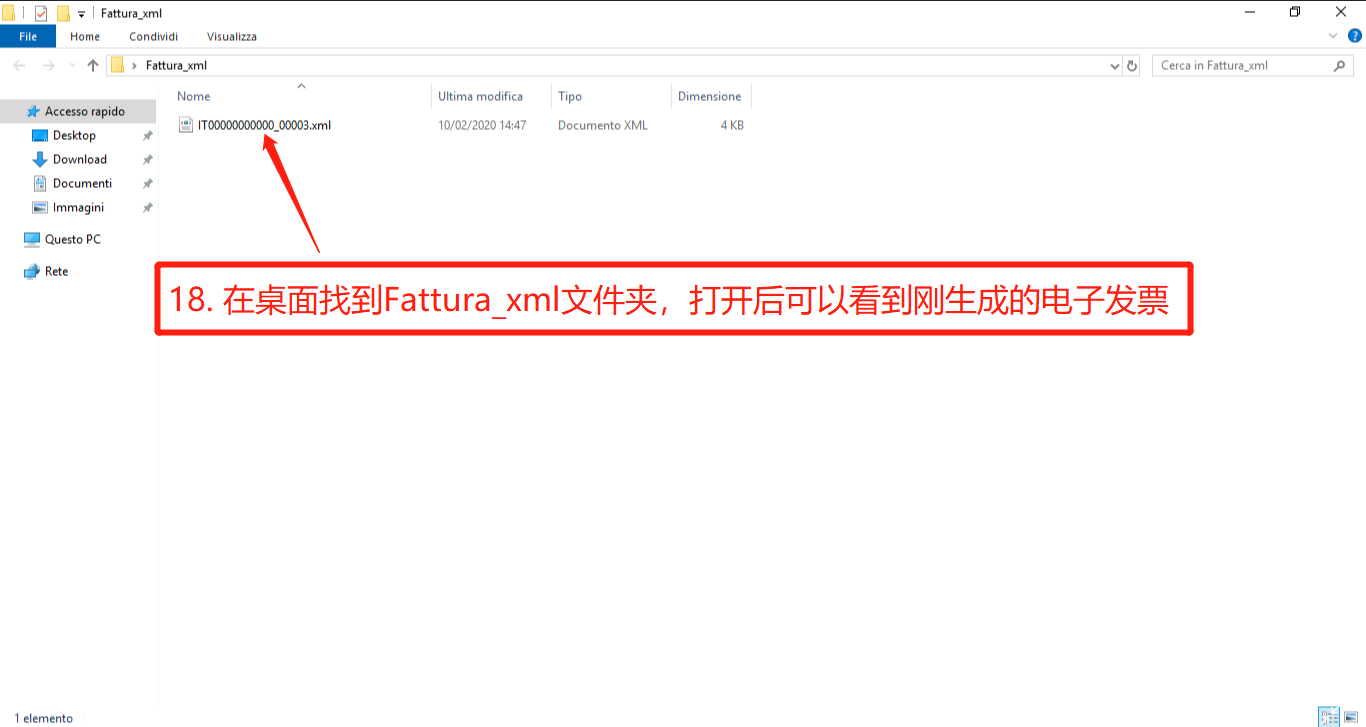
文字教程
1. 在付款页面点击“发票确认”
2. 在发票金额窗口输入数字“1”
3. 点击“确认”
4. 点击付款方式“Fattura”
5. 在弹出的金额窗口点击“确认”完成收款
6. 双击打开桌面上的 “Fattura”图标
7.点击进入登录界面
8. 输入账号密码, 默认为
账号:102 密码:102
9. 点+号按钮为刚做的电子发票录入客户信息
10. 点一下刚生成的空白行添加客户信息
11. 输入客户的P.IVA点击搜索企业信息,
补全剩余信息(如Codice destinatario)
12. 完成录入后点击“添加”
13. 添加成功后点击管理
14.在未关联列表中选择刚才的订单点击“关联”
15.在此选择支付方式现金或刷卡
16.点击“确定”
17.在已关联订单列表中选择“生成xml文件”
18.在桌面找到Fattura_xml文件夹, 打开后可以看到刚生成的电子发票